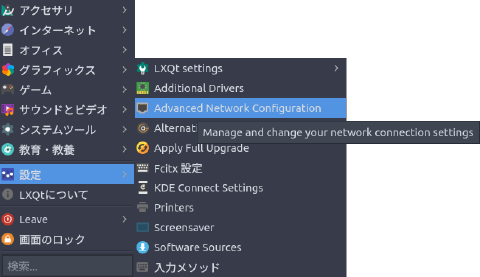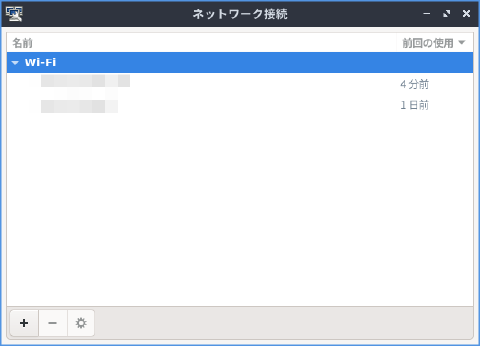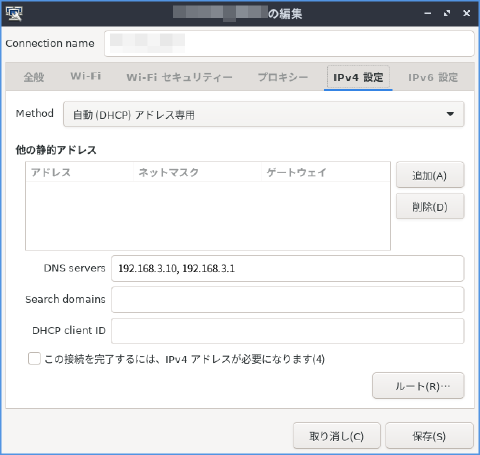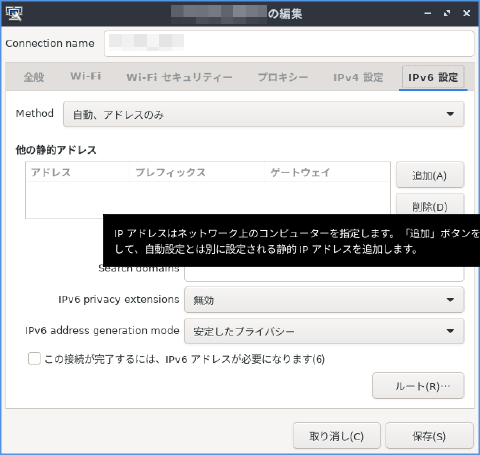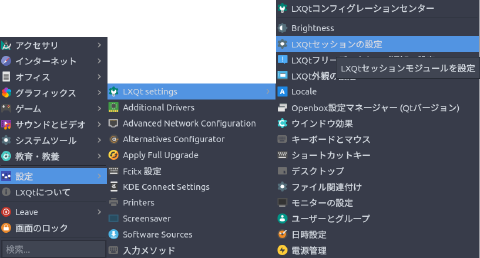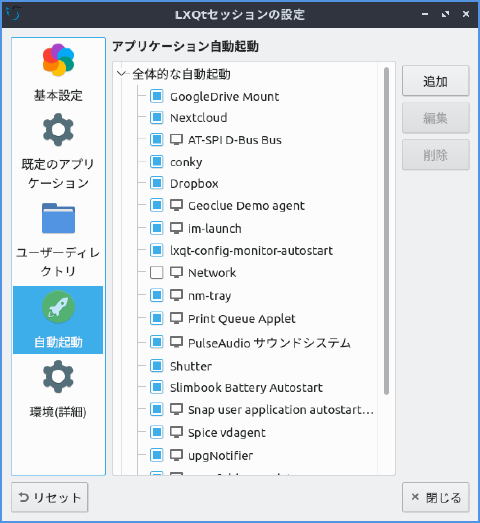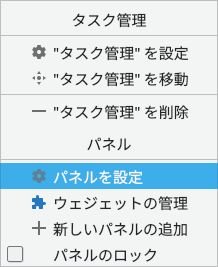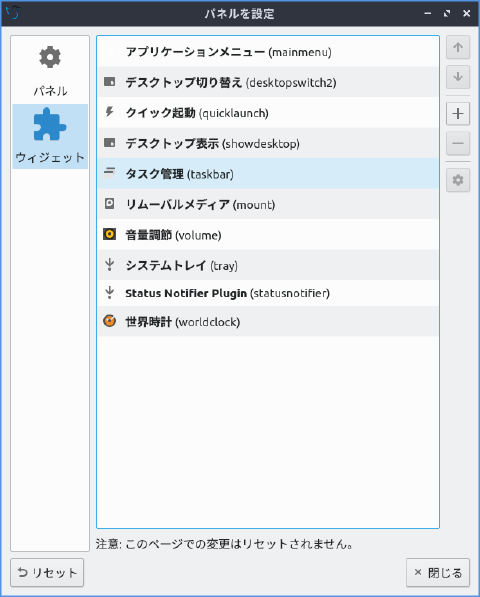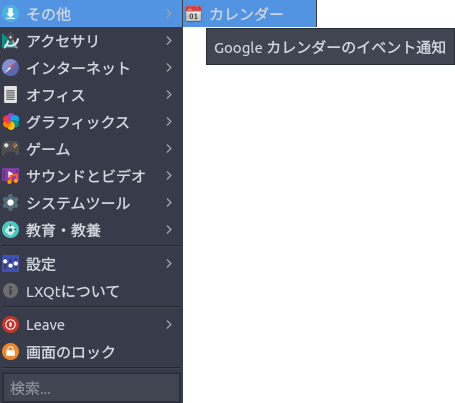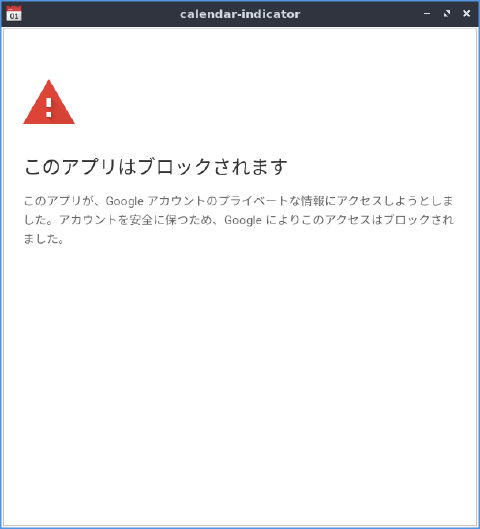Ubuntuでは、メモリ8Gもあれば、十分だろ、とか思っていたが、GNOME Desktopだと、Firefox、Thunderbird、Rambox(Twitter、Messanger、Slack、Instagram)とかで6G近くを消費していてパンパン。そして、ibusと統合してることもあり、KDE Plasma 5が搭載したKubuntuとか使ってみた。なるほど、確かにメモリ消費量は少ない1。
デスクトップ環境を変えるとへの抵抗がなくなってきたので、 最軽量・最新Ubuntu LXQtフレーバー・・ベータではNGだった日本語化、機能性に関して、production品質まで到達できたかを検証する!などで調べてみると、やはりLubuntuなどは、数字で見えるメモリだけでなく、動作感として軽いとのことなので、インストールしてみた。
5年ぐらいまえ、16.04あたりの頃は、やはりLXDEが本当に必要最低限といった感じで、使い辛くてすぐに使用を止めた記憶があるが、LXDE改めLXQtは、随分と使い易く(私の慣れ?)なっていて、驚いた。しかも、明らかにメモリだけでなくFifefoxなどのページを開く速度までが軽くなっている!!!そこまで困らなそうなので、Kubuntuもバッサリ削除して、Lubuntuに乗り替えることにした。
ディレクトリの英語化
LANG=C xdg-user-dirs-gtk-updateやるだけなんだけど、xdg-user-dirs-gtk-updateが入ってないので、まずsudo apt install xdg-user-dirs-gtkをする。
日本語化
ディレクトリは日本語化されているのにfirefoxなどはされていない。ここらへんは、GUIでポチポチやれば対処できるが、gimpなどインストールしても英語のままで困っていた。これはKubuntuでも同様の事象に悩まされていたのだけど、冒頭で触れたLubuntu紹介ページに書いてあるとおり
このため、gnome、kdeの共通日本語language pack(language-pack-gnome-ja、language-pack-kde-ja)を依存関係と共にインストールします
sudo apt install language-pack-gnome-ja language-pack-kde-jaで解決される。
モニター解像度変更
設定 -> LXQt setting -> モニターの設定
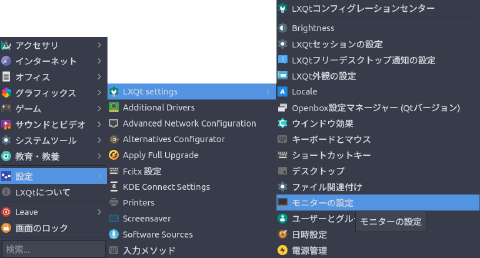
Setup -> Resolution で変更できる。残念ながら、というか高解像度(HiDPI)モニターを使っている場合の倍率(Scale)設定はないようだ。 HiDPI - ArchWiki
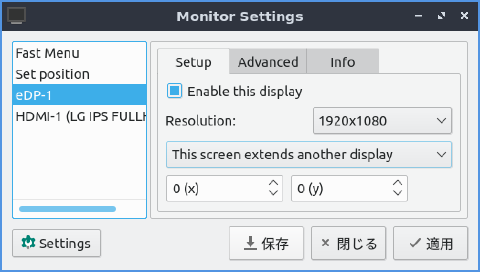
Wifi設定 DNSサーバー設定
Wifiアイコン右クリック -> Edit Connections… -> 歯車アイコン
もしくは
設定 -> Advanced Network Configuration -> 歯車アイコン
| タブ | メソッド | DNS servers |
|---|---|---|
| IPv4 設定 | 自動(DHCP)アドレス専用 | 192.168.3.10,192.168.3.1 |
| IPv6 設定 | 自動、アドレスのみ | fe80::baae:edff:fe7d:f70d, fe80::da0f:99ff:fee9:6041 |
これで自宅DNSサーバーを第一DNSサーバーとして、無線ルーターを第二DNSサーバーとして参照してくれる。ただ、これだと、必ず第一DNSサーバーを参照してくれるわけでないのかな?たまにローカルにあるサーバーを参照できなくなっている。一つだけにした方がいいのか…
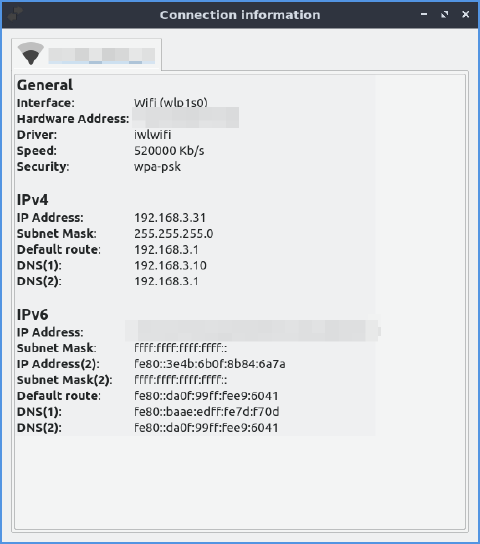
自動起動
設定 -> LXQt setting -> LXQtセッションの設定 -> 自動起動
追加で任意のアプリを加える。
Google Drive自動マウント
KDEでも KIO GDriveとかあったが、GNOMEのオンラインアカウントにGoogleを追加ほど上手くいかない。その時とった代替案をこちらでも。
google-drive-ocamlfuseでGoogleドライブをマウント - Qiita
オンラインアカウントにGoogle追加前は、こうしてたので、これが一番確実な気がする。
$ sudo add-apt-repository ppa:alessandro-strada/ppa
$ sudo apt update
$ sudo apt install google-drive-ocamlfuse
$ google-drive-ocamlfuse
$ mkdir ~/GoogleDrive
$ google-drive-ocamlfuse ~/GoogleDrive
そして、自動起動として、以下を追加。
| 名称 | コマンド |
|---|---|
| GoogleDrive Mount | google-drive-ocamlfuse /home/arimasou16/GoogleDrive |
マウントするGoogleDriveのパスは~とかだと上手く行かなかった気がする。
キーリングの解除ダイアログの非表示
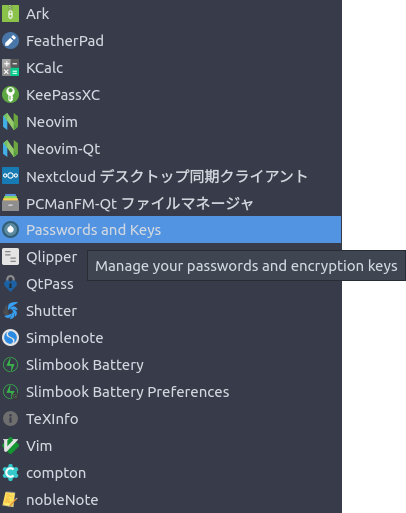
これをいつもの空パスワードで再登録させようと パスワードと鍵 を探すも、GnuPGのGNOMEフロントエンドであるseahorseがインストールされていない。以下、参照ページ。
[Ubuntu] Lubuntu 15.10でキーリングの解除ダイアログを表示させない設定 - Life with IT
なのでsudo apt install seahorseしてから、 パスワードと鍵 を表示させて空パスワードの設定を行う。

ちなみに、アプリのパスワード管理を
KWalletでなく、GNOME向けのseahorseで行ってくれるのは嬉しい。
慣れの問題なのか、Kubuntuを使用していた時は、KWalletの使い方がよく分からず、 KWallet を利用しない | Ari’s Blogなどしていたからだ。
また、Nextcloudが毎回ログインを求めてくる。
Asks for password at every start · Issue #1292 · nextcloud/desktop · GitHub
といった問題に悩まされたことがあって、libgnome-keyringをインストールしたりしたことがある。
クイック起動
タスクバーで右クリック -> パネルを設定
ウィジェットで クイック起動(quicklanch) を追加。デフォルトでデスクトップ切り替えの右に追加されているはず。
そしたら、一旦、パネル設定は閉じて、アプリケーションメニューから、クイック起動したいアプリケーションを、クイック起動の領域に、ドラッグ&ドロップする。
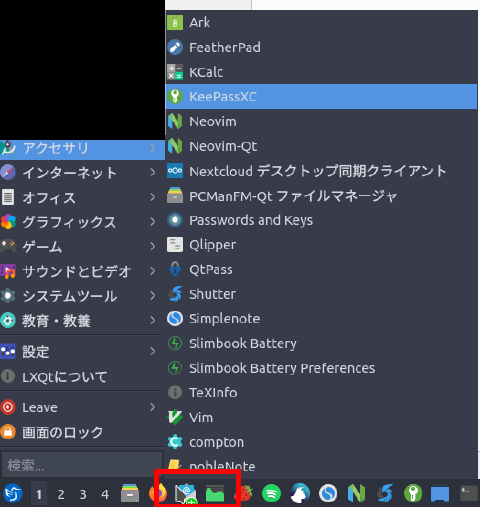
パーティション管理
GPartedではなくKDEパーティションマネージャーを使う。使い方は変わらない。Kubuntuを削除するため、LIVE DVDから起動して操作したときもGPartedと特段、変わりなく操作できた。
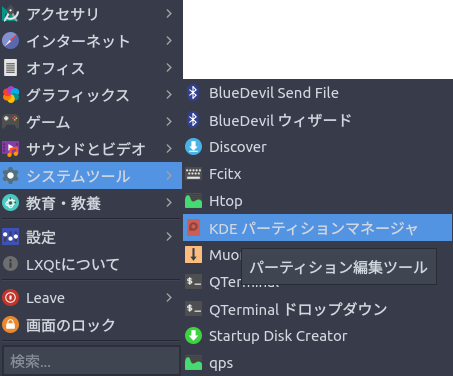
Trojitáは高速
LubuntuのデフォルトメーラーとなっているTrojitáは、かなり高速だと思う。よく高速・軽量で挙げられるsylpheedは、初回時にフォルダスキャンして、メールヘッダーをキャッシュするのが手間であるし、その後もちょっと待つ(フィルターで日時を絞れば速くはなるが)。
また、キーバインドの変更とかGUI上からだと出来ない(?)し、最近アップデートも頻繁ではない。
それよりは、 Apps/Geary - GNOME Wiki!とかのほうが使い易いと個人的にも思っている。Trojitáも中々である。惜しむらくはhtmlメールを開くときにLoadというボタンを押す必要があり、それのショートカットキーがないことかな。
他ちょっと気になるところ
shutterが勝手に閉じられることとか、システムトレイアイコンにあるべきものが良く見当たらなくなることがあったりと、ちょっと不安定と思う部分がなくもないけど、このサクサク感はなかなか捨てがたいものがある。
当たり前だけど、統合アプリramboxとかでガンガンにアプリを追加して起動させたりすると、それだけでメモリは1G近く消費する。かといって、それに引き摺られて遅くなるといったことないのだけど。
それとGoogle Calendarとかどうするか。Calendar-IndicatorはGoogleからブロックされた…何かセキュリティ要件を満たしていないのか。
まあ、使っていくうちに、他にも色々出てくるだろう。